Как могут быть организованы файлы во внешней памяти
Обновлено: 06.07.2024
Глава 2. Компьютер как универсальное устройство для работы с информацией
1. Ознакомьтесь с материалами презентации к параграфу, содержащейся в электронном приложении к учебнику. Дополняет ли презентация информацию, содержащуюся в тексте параграфа?
2. Что такое файл?
Файл — это информация, хранящаяся в долговременной памяти как единое целое и обозначенная именем.
Все программы и данные в устройствах долговременной памяти компьютера хранятся в виде файлов, которые, в свою, очередь, группируются в папки. Файлы и папки важные компьютерные объекты.
3. Каковы основные правила именования файлов в операционной системе, установленной на компьютерах в вашем классе?
В ОС Windows в имени файла запрещено использование следующих символов: \, /, :, *, ?, «, <, >, |. В Linux эти символы, кроме /, допустимы, хотя использовать их следует с осторожностью, так как некоторые из них могут иметь специальный смысл, а также из соображений совместимости с другими ОС.
4. Назовите имена известных вам программ, открывающих файлы со следующими расширениями: txt, doc, bmp, rtf, arj.
Файл с расширением txt открывает программа Блокнот
bmp открывает Paint
rtf может открыть Word
arj распаковывает программа WinRAR.
5. Назовите логические имена устройств внешней памяти на компьютере, к которому вы имеете доступ.
В операционной системе Windows приняты логические имена устройств внешней памяти, состоящие из одной латинской буквы и знака двоеточия:
— для дисководов гибких дисков (дискет) — А: и В:;
— для жёстких дисков и их логических разделов — С:, D:, Е: и т. д.;
— для оптических дисководов — имена, следующие по алфавиту после имени последнего имеющегося на компьютере жёсткого диска или раздела жёсткого диска (например, F:);
— для подключаемой к компьютеру флэш-памяти — имя, следующее за последним именем оптического дисковода (например, G:).
В операционной системе Linux приняты другие правила именования дисков и их разделов. Например:
— логические разделы, принадлежащие первому жёсткому диску, получают имена hda1, hda2 и т. д.;
— логические разделы, принадлежащие второму жёсткому диску, получают имена hdb1, hdb2 и т. д.
6. Что такое каталог? Какой каталог называют корневым?
Каталог — каталог, директория, справочник, папка — объект в файловой системе, упрощающий организацию файлов. Ранее часто использовалось слово директория, которое представляет собой транслитерацию с английского (англ. directory). Типичная файловая система содержит большое количество файлов, и каталоги помогают упорядочить её путём их группировки. Каталог может быть реализован как специальный файл, где регистрируется информация о других файлах и каталогах на носителе информации
каталог-папка которая находится в файловой системе и содержит в себе файлы. С помощью файлов можно отсортировать файлы и упорядочить для удобства в использовании
Корневым каталогом называется тот который включает в себя другие каталоги:
7. Как могут быть организованы файлы во внешней памяти?
Графическое изображение иерархической файловой структуры называется деревом.
8. Как называется графическое изображение иерархической файловой структуры?
Графическое изображение иерархической файловой структуры называется деревом.
9. Что такое путь к файлу на диске? Что такое полное имя файла?
Путь к файлу — это имена всех каталогов от корневого до того, в котором непосредственно находится файл.
Полное имя файла — это последовательно записанные путь к файлу и имя файла.
Полное имя включает в себя имя диска, на котором находится этот файл, а также имена всех вложенных папок, которые придется последовательно открыть, начиная с корневой папки диска, чтобы добраться до этого файла. При этом полное имя включает в себя путь к файлу и собственно его имя, соответственно, путь — все вышеописанное, но без имени файла.
Таким образом, полное имя = путь + короткое имя. Имя диска содержит символ «:», все имена отделяются друг от друга символом «\».
Пример: c:\000\111\txt.doc
10. Перечислите основные операции, совершаемые с файлами.
В процессе работы на компьютере над файлами наиболее часто проводятся следующие операции:
— копирование (создаётся копия файла в другом каталоге или на другом носителе);
— перемещение (производится перенос файла в другой каталог или на другой носитель, исходный файл уничтожается);
— переименование (производится переименование собственно имени файла);
— удаление (в исходном каталоге объект уничтожается).
11. Сравните в операционных системах Windows и Linux: 1) правила именования файлов; 2) правила построения полных имён файлов.
1) В ОС Windows в имени файла запрещено использование следующих символов: \, /. *, ?, «, <, >, |. В Linux эти символы, кроме /, допустимы, хотя использовать их следует с осторожностью, так как некоторые из них могут иметь специальный смысл, а также из соображений совместимости с другими ОС;
2) В операционной системе Windows путь к файлу начинается с логического имени устройства внешней памяти; после имени каждого подкаталога ставится обратный слэш. В операционной системе Linux путь к файлу начинается с имени единого корневого каталога; после имени каждого подкаталога ставится прямой слэш.
12. Пользователь, перемещаясь из одного каталога в другой, последовательно посетил каталоги LESSONS, CLASS, SCHOOL, D:\ , MYDOC, LETTERS. При каждом перемещении пользователь либо спускался в каталог на уровень ниже, либо поднимался на уровень выше. Каково полное имя каталога, из которого начал перемещение пользователь? 1) D:\MYDOC\LETTERS 2) D:\SCHOOL\CLASS\LESSONS 3) D:\LESSONS\CLASS\SCHOOL 4) D:\LESSONS
Ну это задача больше на логику и iq…)
Если он только спускался и поднимался, а начальный уровень D:\ — это понятно, тогда это:
2) D:\SCHOOL\CLASS\LESSONS. — то есть, это его начальное место нахождения, откуда он опустился в D:\, ну и дальше поднимался в другой каталог.
13. В некотором каталоге хранился файл Задача5. После того как в этом каталоге создали подкаталог и переместили в созданный подкаталог файл Задача5, полное имя файла стало Е:\Класс8\Физика\Задачник\Задача5. Каково было полное имя этого файла до перемещения?
Полное имя файла до перемещения было Е:\Класс8\Физика.
14. Дано дерево каталогов. Назовите полное имя файла Doc3.
Ответ на задание: E:\TOM3\Doc3
15. Даны полные имена файлов, хранящихся на диске D:.
D:\ COUNTRY \ USA \ INFO \ culture.txt D:\ COUNTRY \ USA \ Washington.txt D:\ COUNTRY \ RUSSIA \ Moscow.txt D:\ COUNTRY \ RUSSIA \ INFO \ Moscow.txt D:\ COUNTRY \ RUSSIA \ culture.txt Изобразите соответствующую файловую структуру.
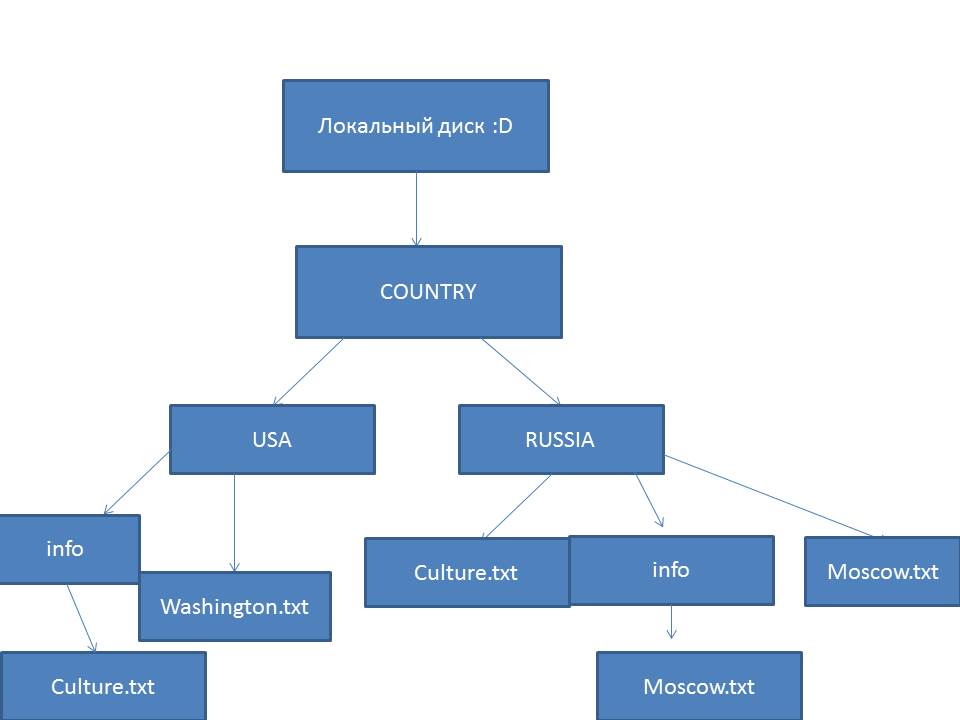
16. Определите, какое из указанных ниже имён файлов удовлетворяет маске: ?ba*r.?xt 1) bar.txt 2) obar.txt 3) obar.xt 4) barr.txt
Из указанных ниже имён файлов удовлетворяет маске: ?ba*r.?xt только ответ 2 — obar.txt.
17. Приведите известные вам примеры иерархий из других предметных областей (биология, география, математика, история и т. д.).
По биологии — классификация животных.
По истории — генеалогическое древо.
По география: улица-город-область-страна
На этой странице размещен вариант решения заданий с страниц учебника по информатике за 7 класс авторов Босова. Здесь вы сможете списать решение домашнего задания или просто посмотреть ответы. ГДЗ
Литература: Учебник по Информатике, 7 класс. Автор: Босова Л.Л., Босова А.Ю. Издательство: Бином. Год: 2016, 2017
История систем управления данными во внешней памяти начинается еще с магнитных лент, но современный облик они приобрели с появлением магнитных дисков. До этого каждая прикладная программа сама решала проблемы именования данных и их структуризации во внешней памяти . Это затрудняло поддержание на внешнем носителе нескольких архивов долговременно хранящейся информации. Историческим шагом стал переход к использованию централизованных систем управления файлами . Система управления файлами берет на себя распределение внешней памяти , отображение имен файлов в адреса внешней памяти и обеспечение доступа к данным.
Файловая система - это часть операционной системы, назначение которой состоит в том, чтобы организовать эффективную работу с данными, хранящимися во внешней памяти , и обеспечить пользователю удобный интерфейс при работе с такими данными. Организовать хранение информации на магнитном диске непросто. Это требует, например, хорошего знания устройства контроллера диска, особенностей работы с его регистрами. Непосредственное взаимодействие с диском - прерогатива компонента системы ввода-вывода ОС, называемого драйвером диска. Для того чтобы избавить пользователя компьютера от сложностей взаимодействия с аппаратурой, была придумана ясная абстрактная модель файловой системы. Операции записи или чтения файла концептуально проще, чем низкоуровневые операции работы с устройствами.
Основная идея использования внешней памяти состоит в следующем. ОС делит память на блоки фиксированного размера, например, 4096 байт. Файл , обычно представляющий собой неструктурированную последовательность однобайтовых записей, хранится в виде последовательности блоков (не обязательно смежных); каждый блок хранит целое число записей. В некоторых ОС (MS-DOS) адреса блоков, содержащих данные файла , могут быть организованы в связный список и вынесены в отдельную таблицу в памяти. В других ОС (Unix) адреса блоков данных файла хранятся в отдельном блоке внешней памяти (так называемом индексе или индексном узле). Этот прием, называемый индексацией , является наиболее распространенным для приложений, требующих произвольного доступа к записям файлов . Индекс файла состоит из списка элементов, каждый из которых содержит номер блока в файле и сведения о местоположении данного блока. Считывание очередного байта осуществляется с так называемой текущей позиции, которая характеризуется смещением от начала файла . Зная размер блока, легко вычислить номер блока, содержащего текущую позицию. Адрес же нужного блока диска можно затем извлечь из индекса файла . Базовой операцией, выполняемой по отношению к файлу , является чтение блока с диска и перенос его в буфер , находящийся в основной памяти.
Файловая система позволяет при помощи системы справочников ( каталогов , директорий ) связать уникальное имя файла с блоками вторичной памяти, содержащими данные файла . Иерархическая структура каталогов , используемая для управления файлами , может служить другим примером индексной структуры. В этом случае каталоги или папки играют роль индексов, каждый из которых содержит ссылки на свои подкаталоги. С этой точки зрения вся файловая система компьютера представляет собой большой индексированный файл . Помимо собственно файлов и структур данных, используемых для управления файлами ( каталоги , дескрипторы файлов , различные таблицы распределения внешней памяти ), понятие " файловая система " включает программные средства , реализующие различные операции над файлами .
Перечислим основные функции файловой системы.
- Идентификация файлов . Связывание имени файла с выделенным ему пространством внешней памяти .
- Распределение внешней памяти между файлами . Для работы с конкретным файлом пользователю не требуется иметь информацию о местоположении этого файла на внешнем носителе информации. Например, для того чтобы загрузить документ в редактор с жесткого диска, нам не нужно знать, на какой стороне какого магнитного диска, на каком цилиндре и в каком секторе находится данный документ.
- Обеспечение надежности и отказоустойчивости. Стоимость информации может во много раз превышать стоимость компьютера.
- Обеспечение защиты от несанкционированного доступа.
- Обеспечение совместного доступа к файлам , так чтобы пользователю не приходилось прилагать специальных усилий по обеспечению синхронизации доступа.
- Обеспечение высокой производительности.
Иногда говорят, что файл - это поименованный набор связанной информации, записанной во вторичную память. Для большинства пользователей файловая система - наиболее видимая часть ОС. Она предоставляет механизм для онлайнового хранения и доступа как к данным, так и к программам для всех пользователей системы. С точки зрения пользователя, файл - единица внешней памяти , то есть данные, записанные на диск, должны быть в составе какого-нибудь файла .
Важный аспект организации файловой системы - учет стоимости операций взаимодействия с вторичной памятью. Процесс считывания блока диска состоит из позиционирования считывающей головки над дорожкой, содержащей требуемый блок, ожидания, пока требуемый блок сделает оборот и окажется под головкой, и собственно считывания блока. Для этого требуется значительное время (десятки миллисекунд). В современных компьютерах обращение к диску осуществляется примерно в 100 000 раз медленнее, чем обращение к оперативной памяти. Таким образом, критерием вычислительной сложности алгоритмов, работающих с внешней памятью , является количество обращений к диску.
В данной лекции рассматриваются вопросы структуры, именования, защиты файлов ; операции , которые разрешается производить над файлами ; организация файлового архива (полного дерева справочников). Проблемы выделения дискового пространства, обеспечения производительной работы файловой системы и ряд других вопросов, интересующих разработчиков системы, вы найдете в следующей лекции.
Общие сведения о файлах
Имена файлов
Файлы представляют собой абстрактные объекты. Их задача - хранить информацию, скрывая от пользователя детали работы с устройствами. Когда процесс создает файл , он дает ему имя. После завершения процесса файл продолжает существовать и через свое имя может быть доступен другим процессам.
Правила именования файлов зависят от ОС. Многие ОС поддерживают имена из двух частей (имя+расширение), например progr.c ( файл , содержащий текст программы на языке Си) или autoexec.bat ( файл , содержащий команды интерпретатора командного языка). Тип расширения файла позволяет ОС организовать работу с ним различных прикладных программ в соответствии с заранее оговоренными соглашениями. Обычно ОС накладывают некоторые ограничения, как на используемые в имени символы, так и на длину имени файла . В соответствии со стандартом POSIX, популярные ОС оперируют удобными для пользователя длинными именами (до 255 символов).
Типы файлов
Важный аспект организации файловой системы и ОС - следует ли поддерживать и распознавать типы файлов . Если да, то это может помочь правильному функционированию ОС, например не допустить вывода на принтер бинарного файла .
Основные типы файлов : регулярные (обычные) файлы и директории (справочники, каталоги ). Обычные файлы содержат пользовательскую информацию. Директории - системные файлы , поддерживающие структуру файловой системы. В каталоге содержится перечень входящих в него файлов и устанавливается соответствие между файлами и их характеристиками ( атрибутами ). Мы будем рассматривать директории ниже.
Напомним, что хотя внутри подсистемы управления файлами обычный файл представляется в виде набора блоков внешней памяти , для пользователей обеспечивается представление файла в виде линейной последовательности байтов. Такое представление позволяет использовать абстракцию файла при работе с внешними устройствами, при организации межпроцессных взаимодействий и т. д. Так, например, клавиатура обычно рассматривается как текстовый файл , из которого компьютер получает данные в символьном формате. Поэтому иногда к файлам приписывают другие объекты ОС, например специальные символьные файлы и специальные блочные файлы , именованные каналы и сокеты, имеющие файловый интерфейс. Эти объекты рассматриваются в других разделах данного курса.
Далее речь пойдет главным образом об обычных файлах.
Обычные (или регулярные) файлы реально представляют собой набор блоков (возможно, пустой) на устройстве внешней памяти , на котором поддерживается файловая система. Такие файлы могут содержать как текстовую информацию (обычно в формате ASCII), так и произвольную двоичную (бинарную) информацию.
Текстовые файлы содержат символьные строки, которые можно распечатать, увидеть на экране или редактировать обычным текстовым редактором.
Другой тип файлов - нетекстовые, или бинарные, файлы . Обычно они имеют некоторую внутреннюю структуру. Например, исполняемый файл в ОС Unix имеет пять секций: заголовок, текст, данные, биты реаллокации и символьную таблицу. ОС выполняет файл , только если он имеет нужный формат. Другим примером бинарного файла может быть архивный файл . Типизация файлов не слишком строгая.
Обычно прикладные программы, работающие с файлами , распознают тип файла по его имени в соответствии с общепринятыми соглашениями. Например, файлы с расширениями .c , .pas , .txt - ASCII-файлы, файлы с расширениями .exe - выполнимые, файлы с расширениями .obj , .zip - бинарные и т. д.
Атрибуты файлов
Кроме имени ОС часто связывают с каждым файлом и другую информацию, например дату модификации, размер и т. д. Эти другие характеристики файлов называются атрибутами . Список атрибутов в разных ОС может варьироваться. Обычно он содержит следующие элементы: основную информацию (имя, тип файла ), адресную информацию (устройство, начальный адрес, размер), информацию об управлении доступом (владелец, допустимые операции) и информацию об использовании (даты создания, последнего чтения, модификации и др.).
Список атрибутов обычно хранится в структуре директорий (см. следующую лекцию) или других структурах, обеспечивающих доступ к данным файла .
Организация файлов и доступ к ним
Программист воспринимает файл в виде набора однородных записей. Запись - это наименьший элемент данных , который может быть обработан как единое целое прикладной программой при обмене с внешним устройством. Причем в большинстве ОС размер записи равен одному байту. В то время как приложения оперируют записями, физический обмен с устройством осуществляется большими единицами (обычно блоками). Поэтому записи объединяются в блоки для вывода и разблокируются - для ввода. Вопросы распределения блоков внешней памяти между файлами рассматриваются в следующей лекции.
ОС поддерживают несколько вариантов структуризации файлов .
Последовательный файл
Простейший вариант - так называемый последовательный файл . То есть файл является последовательностью записей. Поскольку записи, как правило, однобайтовые, файл представляет собой неструктурированную последовательность байтов.
Обработка подобных файлов предполагает последовательное чтение записей от начала файла , причем конкретная запись определяется ее положением в файле . Такой способ доступа называется последовательным (модель ленты). Если в качестве носителя файла используется магнитная лента, то так и делается. Текущая позиция считывания может быть возвращена к началу файла ( rewind ).
Файл прямого доступа
В реальной практике файлы хранятся на устройствах прямого (random) доступа, например на дисках, поэтому содержимое файла может быть разбросано по разным блокам диска, которые можно считывать в произвольном порядке. Причем номер блока однозначно определяется позицией внутри файла .
Здесь имеется в виду относительный номер, специфицирующий данный блок среди блоков диска, принадлежащих файлу . О связи относительного номера блока с абсолютным его номером на диске рассказывается в следующей лекции.
Естественно, что в этом случае для доступа к середине файла просмотр всего файла с самого начала не обязателен. Для специфицирования места, с которого надо начинать чтение, используются два способа: с начала или с текущей позиции, которую дает операция seek. Файл , байты которого могут быть считаны в произвольном порядке, называется файлом прямого доступа .
Таким образом, файл , состоящий из однобайтовых записей на устройстве прямого доступа, - наиболее распространенный способ организации файла . Базовыми операциями для такого рода файлов являются считывание или запись символа в текущую позицию. В большинстве языков высокого уровня предусмотрены операторы посимвольной пересылки данных в файл или из него.
Подобную логическую структуру имеют файлы во многих файловых системах, например в файловых системах ОС Unix и MS-DOS. ОС не осуществляет никакой интерпретации содержимого файла . Эта схема обеспечивает максимальную гибкость и универсальность. С помощью базовых системных вызовов (или функций библиотеки ввода/вывода) пользователи могут как угодно структурировать файлы . В частности, многие СУБД хранят свои базы данных в обычных файлах .
Другие формы организации файлов
Известны как другие формы организации файла , так и другие способы доступа к ним, которые использовались в ранних ОС, а также применяются сегодня в больших мэйнфреймах (mainframe), ориентированных на коммерческую обработку данных.
Другой способ представления файлов - последовательность записей переменной длины, каждая из которых содержит ключевое поле в фиксированной позиции внутри записи (см. рис. 11.1). Базисная операция в данном случае - считать запись с каким-либо значением ключа. Записи могут располагаться в файле последовательно (например, отсортированные по значению ключевого поля) или в более сложном порядке. Метод доступа по значению ключевого поля к записям последовательного файла называется индексно-последовательным.
Рис. 11.1. Файл как последовательность записей переменной длины
В некоторых системах ускорение доступа к файлу обеспечивается конструированием индекса файла . Индекс обычно хранится на том же устройстве, что и сам файл , и состоит из списка элементов, каждый из которых содержит идентификатор записи, за которым следует указание о местоположении данной записи. Для поиска записи вначале происходит обращение к индексу, где находится указатель на нужную запись. Такие файлы называются индексированными, а метод доступа к ним - доступ с использованием индекса.
Предположим, у нас имеется большой несортированный файл , содержащий разнообразные сведения о студентах, состоящие из записей с несколькими полями, и возникает задача организации быстрого поиска по одному из полей, например по фамилии студента. Рис. 11.2 иллюстрирует решение данной проблемы - организацию метода доступа к файлу с использованием индекса.
Рис. 11.2. Пример организации индекса для последовательного файла
Следует отметить, что почти всегда главным фактором увеличения скорости доступа является избыточность данных.
Способ выделения дискового пространства при помощи индексных узлов, применяемый в ряде ОС (Unix и некоторых других, см. следующую лекцию), может служить другим примером организации индекса.
В этом случае ОС использует древовидную организацию блоков, при которой блоки, составляющие файл , являются листьями дерева, а каждый внутренний узел содержит указатели на множество блоков файла . Для больших файлов индекс может быть слишком велик. В этом случае создают индекс для индексного файла (блоки промежуточного уровня или блоки косвенной адресации).
Логическая запись при хранении на внешних носителях является той же информационной единицей, что и при хранении в ОЗУ. Отличие состоит в том, что при хранении на носителе запись является минимальным и неделимым элементом представления данных. Это означает, что после размещения записи на носителе отсутствует доступ к ее отдельным полям, а операции переноса на носитель и считывание с него производятся целиком со всей записью. Поскольку обработка записей при их хранении не происходит, не требуется и различия типов данных, т.е. запись может состоять из одного элементарного данного, группы данных или содержать структурированные данные. Единственной характеристикой отдельной записи является ее длина, а допустимыми операциями - перенос на носитель и считывание и него.
После размещения данных на носителе они превращаются в физическую запись.
Физическая запись – элемент поверхности носителя, на котором в соответствии с физическими принципами функционирования носителя размещаются данные, составляющие логическую запись.
Объединение физических записей образует файл.
Файл – поименованная совокупность данных, хранящихся на внешнем носителе.
Любые файлы содержат данные, закодированные с помощью двоичного алфавита. Однако способы кодирования и назначение файлов могут быть различными. По этой причине файлам приписывается еще одна характеристика – тип. Тип входит в идентификатор файла и указывается в виде расширения имени, например, Глава_7.doc, proba.pas или calc.exe. Принципиально различными по типам следует считать программные (исполняемые) файлы и файлы данных. Программные файлы содержат тексты программ в машинном коде; они могут быть загружены в ОЗУ и исполняться. Программные файлы имеют расширение com или exe; к этой же категории относятся так называемые командные файлы (расширение bat), содержащие в текстовом формате команды MS DOS, которые могут последовательно выполняться как программа. Файлы данных формируются в результате работы какой-либо программы; они не являются исполняемыми и служат только в качестве хранилищ данных. Многие программные системы при формировании файлов данных приписывают им вполне определенные расширения – по ним можно установить, какой программой файл создан; например, расширения txt, doc, rtf имеют файлы, подготовленные в текстовых редакторах, bmp, jpg, gif, cdr – графические файлы, pas, bas, c – файлы с текстами программ и т.д. Тип файла, как и его, собственно имя, являются частью описания файла и сохраняются системой, ведающей размещением файлов на носителе.
Самым верхним уровнем представления данных на внешних носителях являются структуры файлов – каталоги (в операционной системе Windows-95, 98 принят термин «папки»).
Каталог – это поименованная совокупность файлов и подкаталогов (т. е. вложенных каталогов). Каталог самого верхнего уровня иерархии называется корневым. Он не вложен ни в какие другие каталоги.
Создает и поддерживает файловые структуры, определяет максимальный уровень вложенности каталогов, а также производит все операции с файлами и каталогами часть операционной системы компьютера – файловая система.
Путь к файлу – это последовательность, состоящая из имен каталогов (разделенных символом «\»), начиная от корневого и заканчивая тем, в котором непосредственно хранится файл.
Полное имя файла состоит из имени логического диска, пути к файлу и имени файла. В одном каталоге не может быть нескольких файлов и каталогов с одинаковыми именами. В разных каталогах это допустимо.
Логический диск – это физический (реальный) диск или часть физического диска, которому присвоено собственное имя.
Имена логических дисков задаются первыми буквами латинского алфавита с двоеточием: A:,B:,C: и т.д. Обычно с одним гибким магнитным диском связан один логический диск (A:, B:), а жесткий диск делится на несколько логических (C:, D: и т.д.).
Дерево: графическое изображение иерархической файловой структуры диска.
Структура дисков
Устройства внешней памяти: магнитные диски и ленты, оптические (лазерные) диски, магнитооптические диски.
Дисководы – устройства чтения/записи информации на диски. Различают гибкие магнитные диски – дискеты и жесткие магнитные диски. Жесткие магнитные диски встроены в дисковод и в отличие от дискет являются несъемными.
Структура магнитного диска: одна или несколько сторон (магнитных поверхностей), разделенных на концентрические дорожки, каждая из которых, в свою очередь, поделена на сектора, состоящие из «клеточек» - байтов. Все секторы на одном диске имеют фиксированный размер. Вся работа по считыванию и записи данных на дисках производится только полными секторами. Полный объем памяти диска определяется формулой:
ОБЪЕМ = СТОРОНЫ * ДОРОЖКИ * СЕКТОРА * БАЙТЫ,
Где СТОРОНЫ – количество сторон диска, ДОРОЖКИ – количество дорожек на стороне, СЕКТОРА – количество секторов на дорожке, БАЙТЫ – количество байт в секторе.
Информация на устройствах внешней памяти имеет файловую организацию.
Примеры решенных задач.
Пример №1.
Дано дерево файловой структуры диска. Заглавными буквами обозначены имена каталогов, строчными – имена файлов.
Перечислить имена каталогов 1-го, 2-го, 3-го уровней. Указать путь к файлу letter.txt от корневого каталога. Указать путь к файлу letter1.doc от корневого от корневого каталога, а к файлу letter2.doc – от каталога WORK. Указать полные имена файлов letter.txt и letter1.doc, если файловая структура хранится на диске C.
Каталоги 1-го уровня COMPUTER, WORK,UROK. Каталоги второго уровня – IBM, APPLE, DOCUMENT, PRINT. Каталоги 3-го уровня – DOC1, DOC2.
Путь к файлу letter.txt от корневого каталога: \WORK\PRINT. Путь к файлу letter1.doc от корневого каталога: \WORK\DOCUMENT\DOC2. Пут к файлу letter2.doc от каталога WORK\DOCUMENT\DOC2.
Полные имена файлов letter.txt и letter1.doc:
C:\WORK\PRINT\letter.txt и
C:\WORK\DOCUMENT\DOC2\letter1.doc
Задания для самостоятельной работы.
№1. Двухсторонняя дискета имеет объем 1200 Кбайт. Сколько дорожек на одной стороне дискеты, если каждая дорожка содержит 15 секторов по 4096 бит?
№2. Какой объем имеет двухсторонняя дискета, если каждая сторона ее разбита на 80 дорожек по 20 секторов на дорожке? Объем каждого сектора составляет 0.5 Кбайт.
№3. Какой объем имеет каждый сектор двухсторонней дискеты емкостью 1440 Кбайт, если каждая сторона дискеты разбита на 80 дорожек по 18 секторов на дорожке?
№4. Сколько файлов размером 100 Кбайт каждый можно разместить на дискете объемом 1) 1,2 Мбайт; 2) 1.44 Мбайт?
№5. В результате повреждения односторонней дискеты 10% секторов оказались дефектными, что составило 36864 байта. Какой объем имеет дискета?
№6. На скольких дискетах емкостью 1440 Кбайт можно разместить содержимое жесткого диска объемом 1 Гбайт?
№7. Дано дерево иерархической файловой структуры на магнитном диске. Заглавными буквами обозначены имена каталогов, строчными – имена файлов:
Перечислить каталоги 1-го, 2-го, 3-го уровней, если они есть. Указать пути от корневого каталога к каждому из файлов.
№8. Указаны пути от корневого каталога к некоторым файлам, хранящимся на магнитном диске. Заглавными буквами обозначены имена каталогов, строчными – имена файлов:
личностные – понимание необходимости упорядоченного хранения собственных программ и данных.
Решаемые учебные задачи:
дать представление о логических именах устройств внешней памяти;
обобщить представления о файлах и папках, правилах их именования; научить школьников записывать полное имя файла/каталога, путь к файлу/каталогу по имеющемуся описанию файловой структуры некоторого информационного носителя;
сформировать представление о файловых структурах;
научить школьников строить графическое изображение файловой структуры некоторого носителя на основании имеющейся информации;
расширить представления об операциях с файлами; познакомить школьников с возможностью использования маски для операций с файлами.
Основные понятия, рассматриваемые на уроке:
логическое имя устройства внешней памяти;
правила именования файлов;
полное имя файла.
Используемые на уроке средства ИКТ:
персональный компьютер (ПК) учителя, мультимедийный проектор, интерактивная доска (экран) указка;
Электронное приложение к учебнику:
презентация «Файл и файловые структуры»;
ресурс «Информатика 7 класс» (разработан учителем физики и информатики Антоновым А. М. к учебнику Л. Л. Босовой «Информатика. 7 класс»).
Актуализация и проверка ранее изученного материала.
Мини-дискуссия по вопросам:
Что такое файл? ( поименованная область внешней памяти )
Каковы основные правила именования файлов в операционной системе Windows ? ( имя файла может включать до 255 символов, причем в нем можно использовать буквы русского алфавита и пробелы; расширение имени файла записывается после точки и обычно содержит 3-4 символа; в имени файла запрещено использовать символы \, /, :, *, ?, «, <, >, |)
Назовите имена известных вам программ, открывающих файлы со следующими расширениями: txt , doc , bmp , rar (Блокнот, Microsoft Word , Paint , WinRAR )
Назовите имена устройств внешней памяти на компьютере, к которому вы имеете доступ ( C :, D : и E :)
Что такое каталог (папка)? Какой каталог называется корневым? ( поименованная совокупность файлов и подкаталогов (вложенных каталогов); каталог самого верхнего уровня называется корневым каталогом )
Как могут быть организованы файлы во внешней памяти? (в виде простой или многоуровневой (иерархической) файловой структуры)
Как называется графическое изображение иерархической файловой структуры? (дерево)
Что такое путь к файлу на диске? Что такое полное имя файла? (путь к файлу – имена всех каталогов от корневого до того, в котором непосредственно находится файл; полное имя файла – последовательно записанные путь к файлу и имя файла)
Перечислите основные операции, совершаемые с файлами ( копирование, перемещение, переименование, удаление ).
Р ешение практических задач
Самостоятельная работа с использованием ресурса «Информатика 7 класс» (Компьютер как универсальное устройство для работы с информацией §2.4. Файлы и файловые структуры Задания Полное имя файла)
Закрепление изученного материала
Выполнение практической работы с использованием раздаточного материала
Вопросы после №12-17 после §2.4 стр. 89

В рабочей тетради №110-124
Подведение итогов урока, выставление оценок.



Создайте на диске D систему папок со структурой, изображенной на рисунке ниже (папки изображены в рамках). Для этого:
откройте окно объекта «Этот компьютер» на Рабочем столе
откройте корневой каталог локального диска D
установив курсор мыши в свободном месте открытого окна, вызовите контекстное меню правой кнопкой мыши
выберите команду Создать Папку
введите имя SCHOOL , нажмите Enter
откройте вновь созданную папку SCHOOL
создайте в ней по аналогии папки с именами SIGMA и TEST
С помощью текстового редактора Блокнот создайте несколько текстовых файлов, разместив их в папках, как показано на схеме выше. Для этого:
запустите Блокнот: Пуск Стандартные – Windows Блокнот
в рабочей области Блокнота в качестве текста напишите предложение «Этот текстовый файл имеет имя text 11»
сохраните файл: Файл Сохранить как…
в диалоговом окне «Сохранение» укажите путь к соответствующей папке, где должен быть сохранен данный файл (для первого файла text 11 это должен быть путь «Этот компьютер > Локальный диск D : > SCHOOL »), введите имя файла text 11
далее через меню Блокнота выполните команду Файл Создать
повторите аналогичные действия по созданию и сохранению остальных файлов в соответствующих папках
Скопируйте файл text 11 в папку GAMMA
Переименуйте скопированный файл, дав ему новое имя newtext 32
Удалите файл text 11 из папки SCHOOL
Переместите файл text 22 в папку SIGMA
Покажите результат своей работы учителю.
После сдачи выполненного задания удалите все созданные вами папки и файлы в Корзину
Файл – это поименованная область внешней памяти.
Операции над файлами:
- Копирование
- Перемещение
- Переименование
- Удаление
- Поиск
Маска представляет собой последовательность букв, цифр и прочих допустимых символов, среди которых также могут встречаться следующие символы:
? – означает ровно один произвольный символ
* – означает любую последовательность символов, в том числе, и пустую.
Каталог – это поименованная совокупность файлов и подкаталогов.
Файловая структура – это совокупность файлов на диске и взаимосвязей между ними.
Простые файловые структуры могут использоваться для дисков с небольшим (до нескольких десятков) количеством файлов.
Иерархические файловые структуры используются для хранения большого (сотни и тысячи) количества файлов.
Графическое изображение иерархической файловой структуры называется деревом.
Последовательно записанные: путь к файлу и имя файла, составляют полное имя файла.
Основная литература:
1. Босова Л. Л. Информатика: 7 класс. // Босова Л. Л., Босова А. Ю. – М.: БИНОМ, 2017. – 226 с.
Дополнительная литература:
- Босова Л. Л. Информатика: 7–9 классы. Методическое пособие. // Босова Л. Л., Босова А. Ю., Анатольев А. В., Аквилянов Н.А. – М.: БИНОМ, 2019. – 512 с.
- Босова Л. Л. Информатика. Рабочая тетрадь для 7 класса. Ч 1. // Босова Л. Л., Босова А. Ю. – М.: БИНОМ, 2019. – 160 с.
- Босова Л. Л. Информатика. Рабочая тетрадь для 7 класса. Ч 2. // Босова Л. Л., Босова А. Ю. – М.: БИНОМ, 2019. – 160 с.
- Гейн А. Г. Информатика: 7 класс. // Гейн А. Г., Юнерман Н. А., Гейн А.А. – М.: Просвещение, 2012. – 198 с.
Теоретический материал для самостоятельного изучения.
Компьютер человеку даёт большие возможности: создавать, копировать, передавать, хранить информацию различного рода. Данные в компьютере могут быть разными, это и документы, и рисунки, и программы, и музыка и многое другое. Так вот, все данные и программы в компьютере хранятся в виде файлов. Сегодня на уроке мы и узнаем, что такое файл.
Вам уже известно, что все программы и данные хранятся во внешней памяти компьютера в виде файлов. Файл – это поименованная область внешней памяти.
Файл характеризуется набором параметров: именем, размером, датой создания, датой последней модификации и атрибутами, которые используются операционной системой для его обработки: является ли файл системным, скрытым или предназначен только для чтения. Размер файла выражается в байтах.
Файлы, которые содержат данные – графические, текстовые называются документами, а файлы, содержащие прикладные программы, – файлами-приложениями.
Причём, файлы-документы создаются и обрабатываются с помощью файлов-приложений.
Имя файла состоит из двух частей, разделённых точкой: собственно имени файла и расширения. Имя файлу даёт пользователь, делать это нужно осмысленно, отражая в имени содержание файла. Имя файла может содержать до 255 символов национальных алфавитов и пробелы. Но в имени файлов есть и запрещённые символы, например, знак вопроса, звёздочка. Расширение имени файла задаётся программой автоматически, оно содержит 3–4 символа, которые записываются после точки.
Над файлами можно выполнять следующие действия: копирование, перемещение, переименование, удаление, поиск.
Если имя файла указано неточно, то можно использовать маску имени файла. Маска представляет собой последовательность букв, цифр и прочих допустимых символов.
На каждом компьютерном носителе информации может храниться большое количество файлов. Для удобства поиска информации файлы объединяют в группы, называемые каталогами или папками. Каталогам, как и файлам, дают собственные имена. Каждый каталог может содержать множество файлов и вложенных каталогов, может входить в состав другого каталога, тем самым, образуя определённую структуру хранения файлов. Её называют файловой структурой. Файловая структура – это совокупность файлов на диске и взаимосвязей между ними.
Любой информационный носитель операционной системы Windowsимеет корневой каталог, который создаётся без участия человека. Корневые каталоги имеют специальное обозначение с указанием имени соответствующего устройства и знака «\» (обратный слэш).
Простые файловые структуры могут использоваться для дисков с небольшим количеством файлов. В этом случае оглавление диска представляет собой линейную последовательность имён файлов.
Иерархические файловые структуры используются для хранения большого количества файлов. Иерархия – это расположение частей целого в порядке от высшего к низшим. Корневой каталог содержит файлы и вложенные каталоги первого уровня.
Графическое изображение иерархической файловой структуры называется деревом, его можно изображать вертикально и горизонтально.
Чтобы обратиться к нужному файлу, который хранится, например, на жёстком диске, можно указать путь к файлу. То есть имена всех каталогов от корневого до того, в котором находится файл. Такую запись называют полным именем файла.
Учитель работал в каталоге Д:\Уроки\7 класс \Практические работы. Затем перешёл в дереве каталогов на уровень выше, спустился в подкаталог Презентации и удалил из него файл Введение.ppt. Каково полное имя файла, который удалил учитель?
Учитель работал с каталогом: Д:\Уроки\7 класс\Практические работы. Поднявшись на один уровень вверх, он оказался в каталоге Д:\Уроки\7 класс. После этого учитель спустился в каталог Презентации, путь к файлам которого имеет вид: D:\Уроки\7 класс \Презентации. В этом каталоге он удалил файл Введение.ppt, полное имя которого Д:\Уроки\7 класс \Презентации\ Введение.ppt.
Итак, сегодня мы узнали, что такое файл, какое имя он может иметь, какие операции можно выполнять над файлами. Также познакомились с понятиями каталог, файловая структура диска.
Материал для углубленного изучения темы.
Файловый менеджер Double Commander.
Double Commander‑ бесплатный файловый менеджер с двухоконным интерфейсом. Программа работает на разных операционных системах: Windows, Linux, MAC OS.
В программу встроены инструменты для группового переименования файлов и синхронизации, все операции выполняются в фоновом режиме, реализована поддержка вкладок, встроен просмотр файлов, эскизов, работа с архивами, расширенный поиск файлов, функция приостановки файловых операций, имеется поддержка некоторых плагинов для TotalCommander и т. д.

Внешний вид DoubleCommader является традиционным для программ подобного типа. Сверху расположены панели инструментов, список дисков, вкладки, собственно, список файлов, внизу находится командная строка и кнопки для тех, кто еще не запомнил наиболее часто используемые файловые операции, но можно скрыть эту панель,
DoubleCommander имеет огромное количество настроек. Настроить можно практически каждый элемент окна, главное найти нужные галочки или поля ввода.
Работа с избранными папками осуществляется с помощью меню, выпадающего при нажатии на кнопку «*». Выглядит оно следующим образом:

Сверху перечислены папки, добавленные в избранные, а снизу два пункта меню для добавления/удаления папки из выбранной панели в список.
Что касается группового переименования, то интерфейс для него выглядит следующим образом:

При переименовании можно использовать регулярные выражения и различные поля вроде счетчика (чтобы добавлять к каждому последующему файлу свой номер), даты, времени создания файла.
В DoubleCommander есть возможность с помощью горячих клавиш (или пункта меню) копировать в буфер обмена имя файла или полный путь до него, Правда, это решается двумя горячими клавишами: сначала переходим к «редактированию пути» в заголовке панели, затем выделенный путь можно скопировать с помощью стандартной комбинации Ctrl+C. Панель быстрого фильтра, позволяет искать файлы/папки в текущей папке, а при необходимости скрыть все файлы и папки, не удовлетворяющие критерию поиска.

Для поиска файлов в DoubleCommander довольно удобный интерфейс. Есть возможность вынесения результатов поиска на панель.
Программа DoubleCommander создана коллективом разработчиков из России, которые стремятся создать файловый менеджер, аналогичный по функциональности TotalCommander. Программа активно развивается.
Разбор решения заданий тренировочного модуля.
№1.Тип задания: выделение цветом.
Укажите, какое из указанных ниже имён файлов удовлетворяет маске ?ese*ie.?t*
Так как маска – это последовательность букв, цифр и других, допустимых в именах файлов символов, среди которых встречаются следующие: «?» – означает ровно один последовательный символ, «*» – означает любую (в том числе и пустую) последовательность символов произвольной длины. Рассмотрев маску?ese*ie.?t*, вопросительный знак – это один символ, т.е. s, * – это последовательность символов произвольной длины, т.е. может подойти ответ первый и последний, т.к. * – это ещё и пустой символ. Но, рассматривая расширение, и также рассуждая, последний вариант ответа не подходит, потому что на втором месте стоит буква t. Следовательно, выделяем цветом первый вариант ответа.
Ответ: seseie.ttx
№2.Тип задания: восстановление последовательности элементов.
Восстановите полное имя файла.
Файл Онегин.doc хранится на жёстком диске в каталоге ПОЭЗИЯ, который является подкаталогом каталога ЛИТЕРАТУРА. В таблице приведены фрагменты полного имени файла:
Читайте также:

